|
Winteranfang

Dieses
Tutorial wurde von
mir Romana geschrieben, es darf
nicht kopiert werden und
auf anderen Seiten
zum download angeboten werden.
Jegliche Ähnlichkeit ist rein
zufällig.
Ich habe es mit Corel X2020
geschrieben, geht aber sicher
mit den anderen auch.
Tuben gibt es
keines da ich diese gekauft habe
bei www.picsfordesign.com
Du benötigst 1 Haupttube
2 Decotuben
1Frametube
Material
Die Auswahl solltest du in
den Auswahlordner geben von PSP
Filter :
Filter - Unlimited
2.0 - Background Designers IV - sf10
Shades of Shadow
Filter - Unlimited
2.0 - Tramages - Tow The Line
Alien Skin - Eye Candy 5 -
Textures - Weave
Filter - Unlimited
2.0 - Penta
com - Dot and Cross
Filter - Unlimited
2.0 -
Textures - Raw Canvas
Filter - Unlimited
2.0 - VM
Natural - Splash!
Filter - Unlimited
2.0 - Paper
Textures - Papyrus - Filter
Paper
Filter - Unlimited
2.0 - Noise
Filters - Add Nois (Monochromadic)
Filter - Unlimited
2.0 - L en
K landksteofwonders - L en
K´s Djin
Filter - Unlimited
2.0 -
Distortion Filters - Scanline
Shifter
1.)
Öffne ein
transparentes Bild mit der Größe
von 800 x 800
Suche dir 2
schöne Farben aus deiner Tube
Ich hab als
Vordergrundfarbe #C75679
und als
Hintergrundfarbe #FFCDEC
2.)
Wir machen uns jetzt einen
Hintergrund
Erstelle bei
der Vordergrundfarbe diesen
Farbverlauf
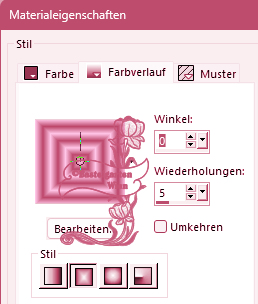
Fülle deine
Ebene damit
3.)
Dupliziere
diese Ebene
Bild - Bild frei drehen mit
dieser Einstellung
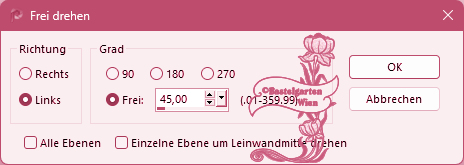
Stelle nun die
Sichtbarkeit auf 50
Ebenen nach unten
zusammenfassen
4.)
Filter - Unlimited
2.0 - VM
Natural - Splash!
mit dieser Einstellung
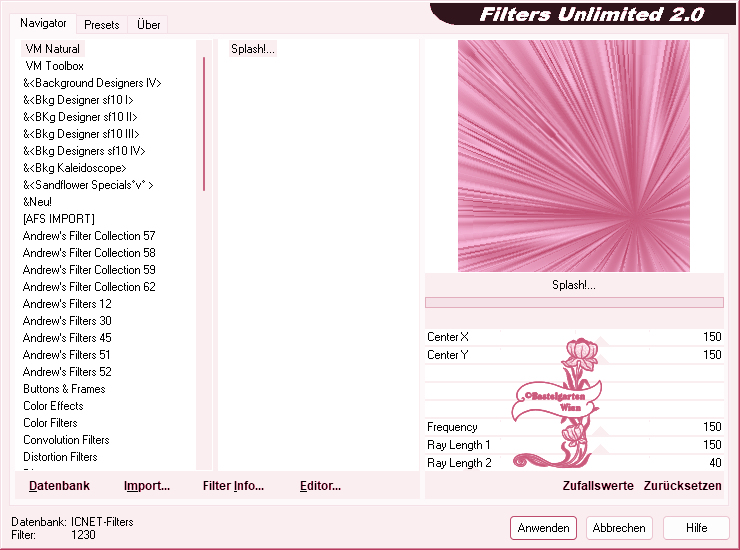
Dupliziere
diese Ebene
Bild Spiegeln
- Horizontal Spiegeln und
Vertikal Spiegeln
Stelle nun die
Sichtbarkeit auf 50
Ebenen nach unten
zusammenfassen
5.)
Einstellen - Helligkeit und
Kontrast mit dieser Einstellung
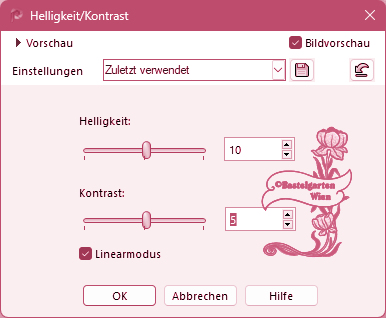
6.)
Ebene neue Rastereben
Auswahl - Auswahl
laden/speichern - Auswahl aus
Datei Laden
"96ornament01-romana1"
mit dieser Einstellung
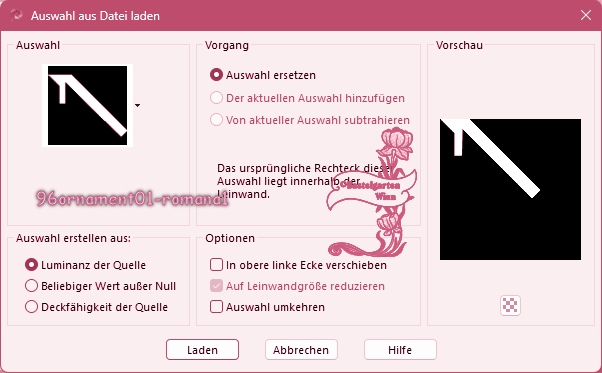
Fülle die
Auswahl mit der Hintergrundfarbe
#FFCDEC
7.)
Filter - Unlimited
2.0 - Tramages - Tow The Line mit dieser Einstellung
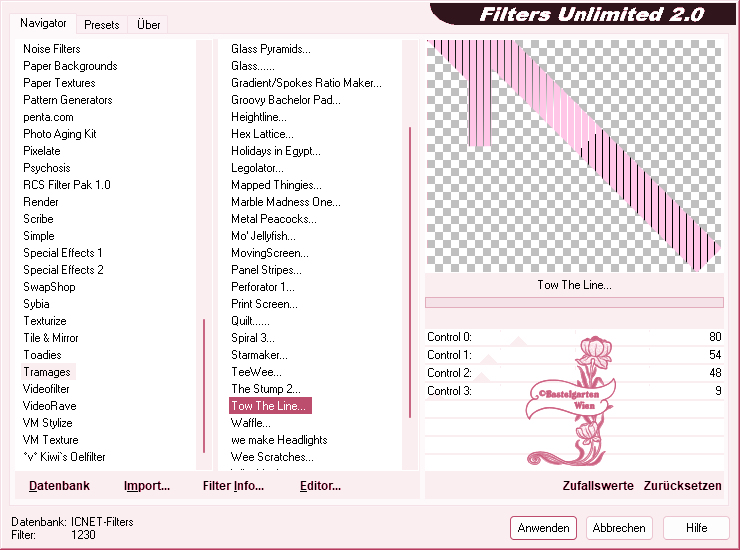
Auswahl aufheben
8.)
Effekte - 3D
Effekte - Schlagschatten mit
dieser Einstellung

9.)
Ebene neue Rastereben
Auswahl - Auswahl
laden/speichern - Auswahl aus
Datei Laden
"96ornament02-romana1"
mit dieser Einstellung
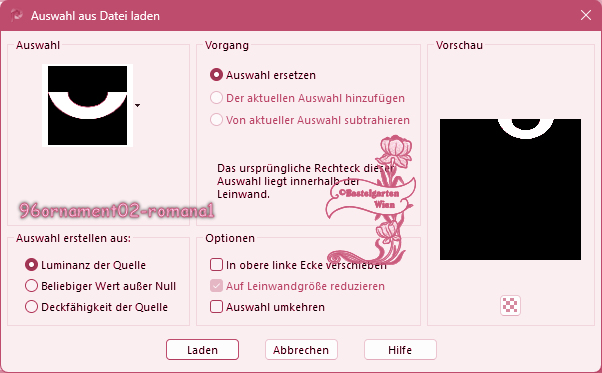
Fülle die
Auswahl mit der Hintergrundfarbe
#FFCDEC
10.)
Filter - Unlimited
2.0 - Penta
com - Dot and Cross mit dieser Einstellung
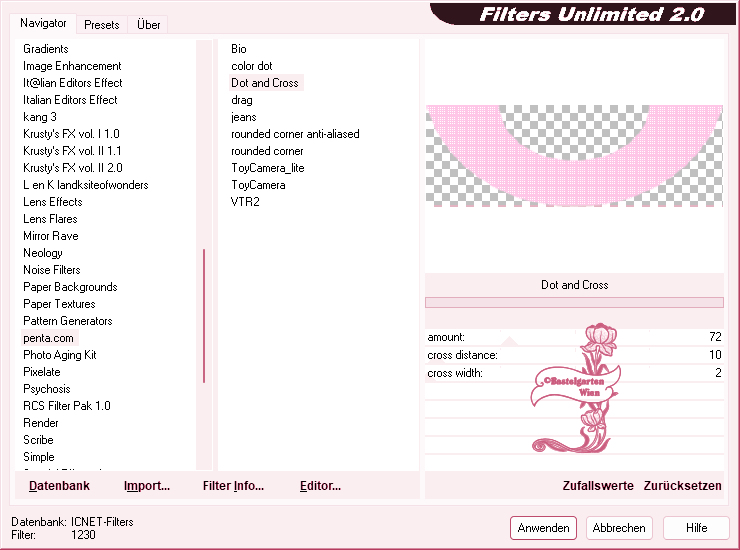
Auswahl aufheben
Wiederhole den Schlagschatten -
mit der Einstellung ( 0 - 0 - 80
- 10 )
11.)
Ebene neue Rastereben
Auswahl - Auswahl
laden/speichern - Auswahl aus
Datei Laden
"96ornament03-romana1"
mit dieser Einstellung
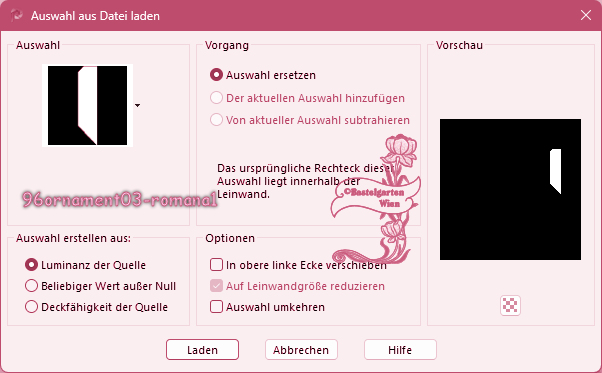
Fülle die
Auswahl mit der Hintergrundfarbe
#FFCDEC
12.)
Effekte -
Textureffekte - Jalousie mit dieser
Einstellung
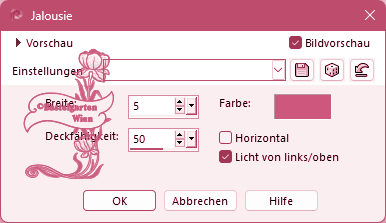
Auswahl aufheben
Wiederhole den Schlagschatten -
mit der Einstellung ( 0 - 0 - 80
- 10 )
13.)
Ebene neue Rastereben
Auswahl - Auswahl
laden/speichern - Auswahl aus
Datei Laden
"96ornament04-romana1"
mit dieser Einstellung
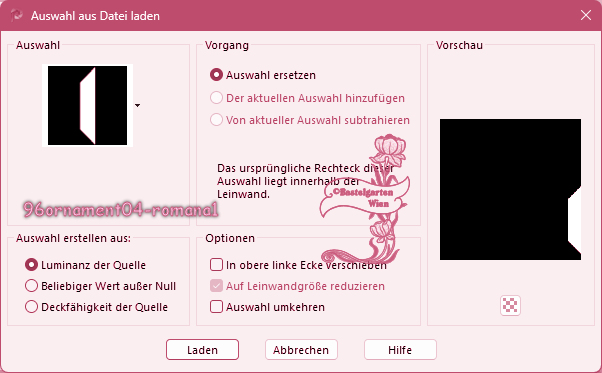
Fülle die
Auswahl mit der Hintergrundfarbe
#FFCDEC
14.)
Effekte -
Textureffekte - Textur nach
deiner Wahl mit dieser
Einstellung
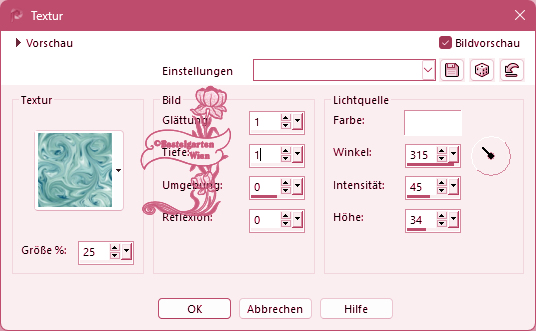
Auswahl aufheben
Wiederhole den Schlagschatten -
mit der Einstellung ( 0 - 0 - 80
- 10 )
15.)
Ebene neue Rastereben
Auswahl - Auswahl
laden/speichern - Auswahl aus
Datei Laden
"96ornament05-romana1"
mit dieser Einstellung
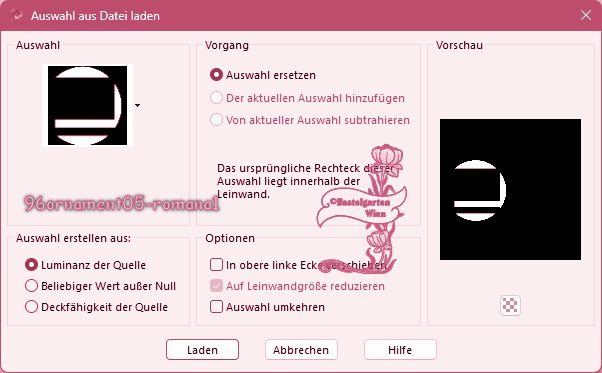
Fülle die
Auswahl mit der Hintergrundfarbe
#FFCDEC
Filter - Unlimited
2.0 - Background Designer IV - sf10
Shades of Shadow mit
der Standarteinstellung
16.)
Filter - Unlimited
2.0 -
Distortion Filters - Scanline
Shifter mit dieser Einstellung
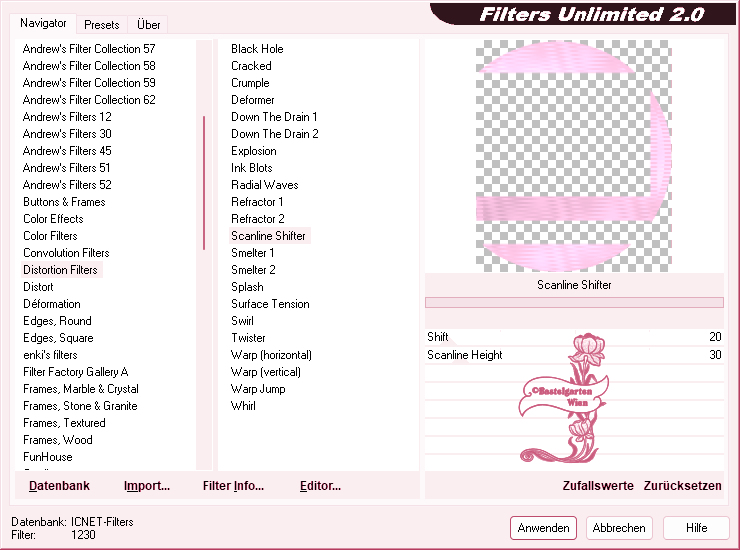
Auswahl aufheben
Wiederhole den Schlagschatten -
mit der Einstellung ( 0 - 0 - 80
- 10 )
17.)
Ebene neue Rastereben
Auswahl - Auswahl
laden/speichern - Auswahl aus
Datei Laden
"96ornament06-romana1"
mit dieser Einstellung
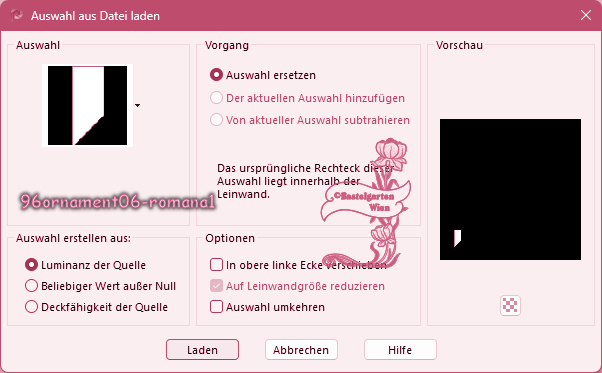
Fülle die
Auswahl mit der Hintergrundfarbe
#FFCDEC
Filter - Unlimited
2.0 - Tramages - Tow The Line mit der Einstellung
aus Punkt 7
Auswahl aufheben
Wiederhole den Schlagschatten -
mit der Einstellung ( 0 - 0 - 80
- 10 )
18.)
Ebene neue Rastereben
Auswahl - Auswahl
laden/speichern - Auswahl aus
Datei Laden
"96ornament07-romana1"
mit dieser Einstellung
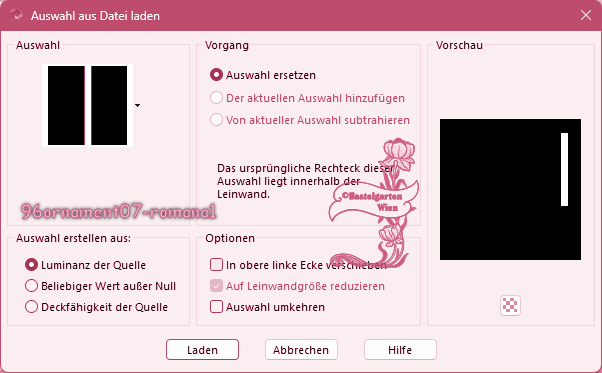
Fülle die
Auswahl mit der Vordergrundfarbe
#C75679
19.)
Effekte -
Textureffekte - Jalousie mit dieser
Einstellung
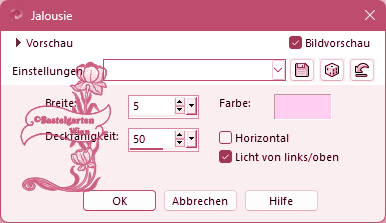
Auswahl aufheben
Wiederhole den Schlagschatten -
mit der Einstellung ( 0 - 0 - 80
- 10 )
20.)
Ebene neue Rastereben
Auswahl - Auswahl
laden/speichern - Auswahl aus
Datei Laden
"96ornament08-romana1"
mit dieser Einstellung
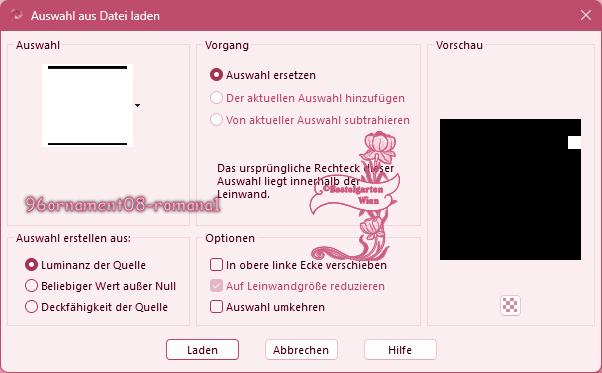
Fülle die
Auswahl mit der Vordergrundfarbe
#C75679
Effekte -
Textureffekte - Jalousie mit der
Einstellung aus Punkt 19
Auswahl aufheben
Wiederhole den Schlagschatten -
mit der Einstellung ( 0 - 0 - 80
- 10 )
21.)
Ebene neue Rastereben
Auswahl - Auswahl
laden/speichern - Auswahl aus
Datei Laden
"96ornament09-romana1"
mit dieser Einstellung
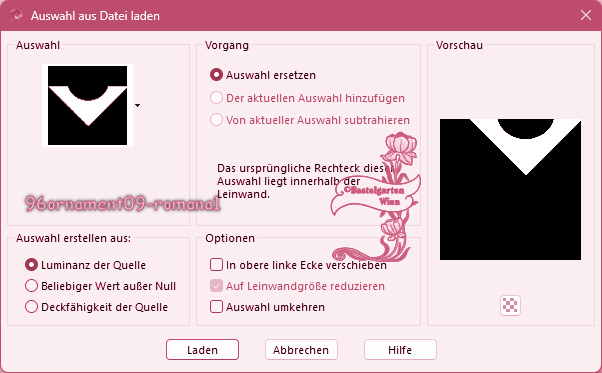
Fülle die
Auswahl mit der Vordergrundfarbe
#C75679
22.)
Filter - Unlimited
2.0 - Noise
Filters - Add Nois (Monochromadic) mit dieser Einstellung
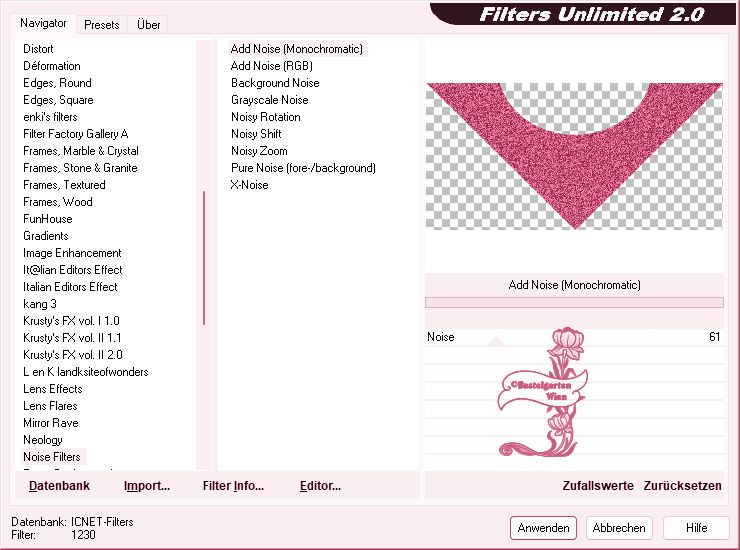
Auswahl aufheben
Wiederhole den Schlagschatten -
mit der Einstellung ( 0 - 0 - 80
- 10 )
23.)
Ebene neue Rastereben
Auswahl - Auswahl
laden/speichern - Auswahl aus
Datei Laden
"96ornament24-romana1"
mit dieser Einstellung
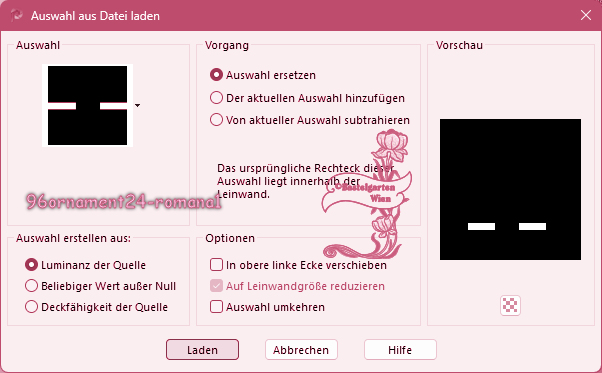
Fülle die
Auswahl mit der Vordergrundfarbe
#C75679
24.)
Effekte -
Textureffekte - Jalousie mit dieser
Einstellung

Auswahl aufheben
Wiederhole den Schlagschatten -
mit der Einstellung ( 0 - 0 - 80
- 10 )
25.)
Ebene neue Rastereben
Auswahl - Auswahl
laden/speichern - Auswahl aus
Datei Laden
"96ornament12-romana1"
mit dieser Einstellung
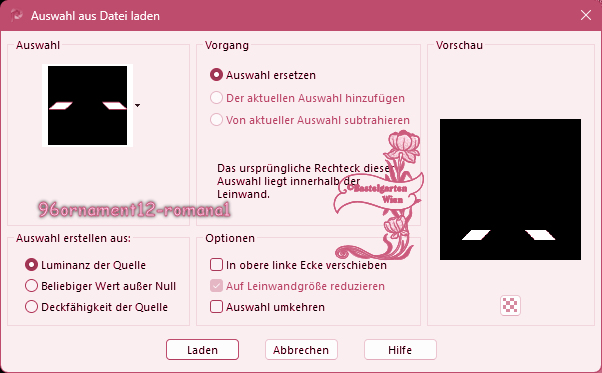
Fülle die
Auswahl mit der Hintergrundfarbe
#FFCDEC
26.)
Filter - Unlimited
2.0 -
Textures - Raw Canvas mit dieser Einstellung
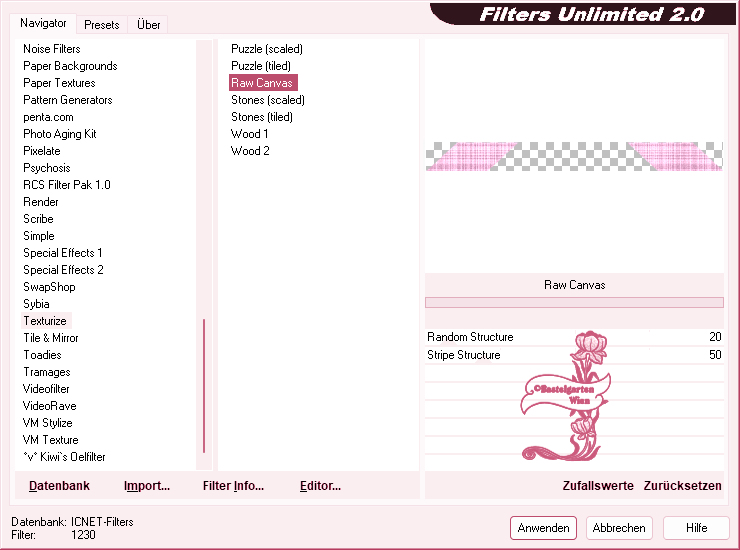
Auswahl aufheben
Wiederhole den Schlagschatten -
mit der Einstellung ( 0 - 0 - 80
- 10 )
27.)
Ebene neue Rastereben
Auswahl - Auswahl
laden/speichern - Auswahl aus
Datei Laden
"96ornament13-romana1"
mit dieser Einstellung
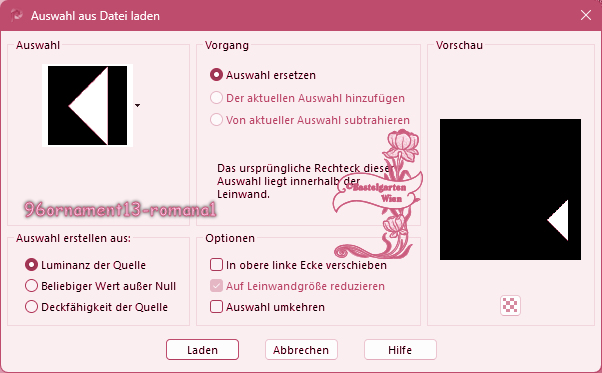
Fülle die
Auswahl mit der Hintergrundfarbe
#FFCDEC
Filter - Unlimited
2.0 - Background Designer IV - sf10
Shades of Shadow mit
der Standarteinstellung
28.)
Filter - Unlimited
2.0 - L en
K landksteofwonders - L en
K´s Djin mit dieser Einstellung
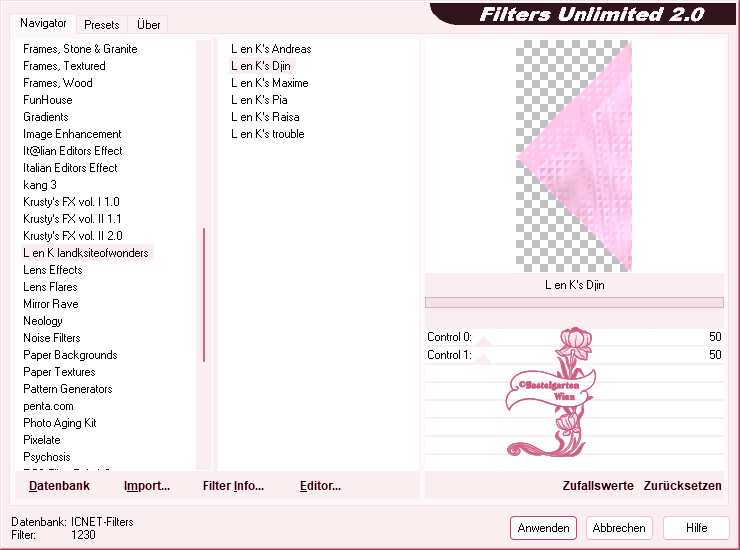
Auswahl aufheben
Wiederhole den Schlagschatten -
mit der Einstellung ( 0 - 0 - 80
- 10 )
29.)
Ebene neue Rastereben
Auswahl - Auswahl
laden/speichern - Auswahl aus
Datei Laden
"96ornament14-romana1"
mit dieser Einstellung
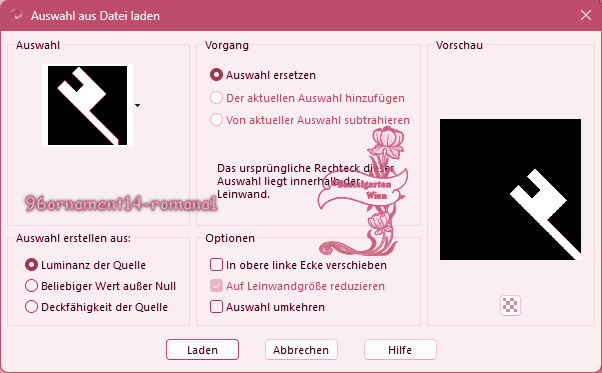
Fülle die
Auswahl mit der Vordergrundfarbe
#C75679
Filter - Unlimited
2.0 - Background Designer IV - sf10
Shades of Shadow mit
der Standarteinstellung
30.)
Filter - Unlimited
2.0 -
Paper Textures -
Papyrus mit dieser Einstellung
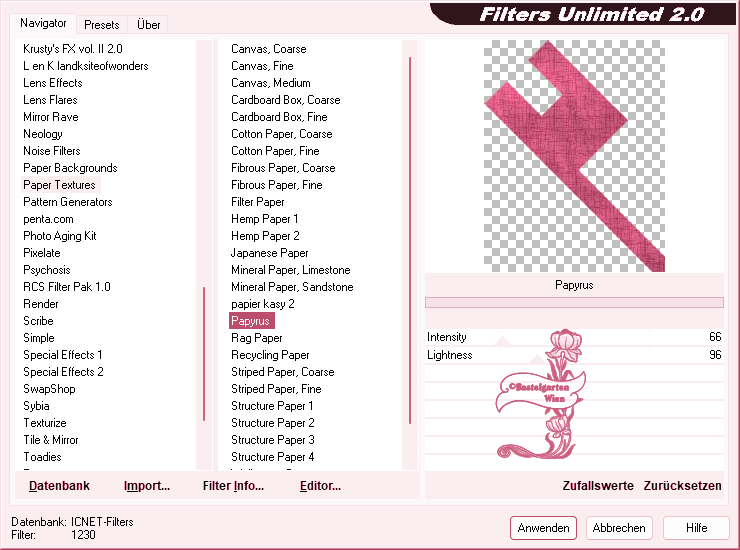
Auswahl aufheben
Wiederhole den Schlagschatten -
mit der Einstellung ( 0 - 0 - 80
- 10 )
31.)
Ebene neue Rastereben
Auswahl - Auswahl
laden/speichern - Auswahl aus
Datei Laden
"96ornament15-romana1"
mit dieser Einstellung
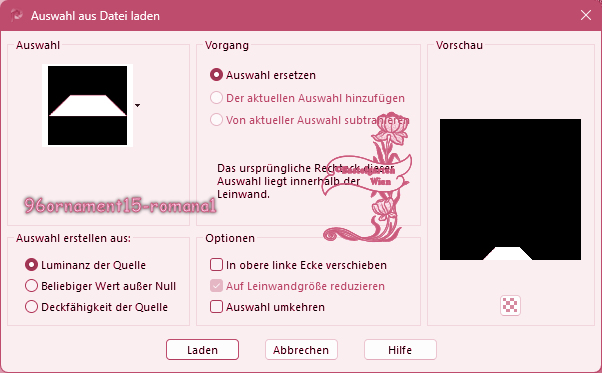
Fülle die
Auswahl mit der Hintergrundfarbe
#FFCDEC
32.)
Effekte -
Textureffekte - Textur nach
deiner Wahl mit dieser
Einstellung
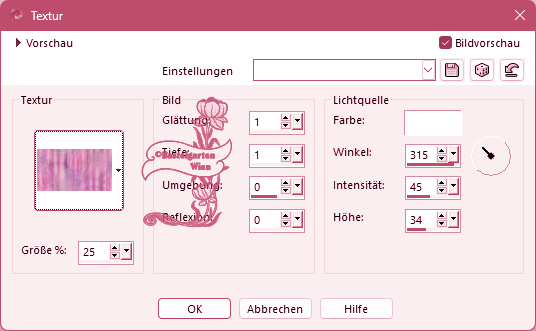
Auswahl aufheben
Wiederhole den Schlagschatten -
mit der Einstellung ( 0 - 0 - 80
- 10 )
33.)
Ebene neue Rastereben
Auswahl - Auswahl
laden/speichern - Auswahl aus
Datei Laden
"96ornament16-romana1"
mit dieser Einstellung
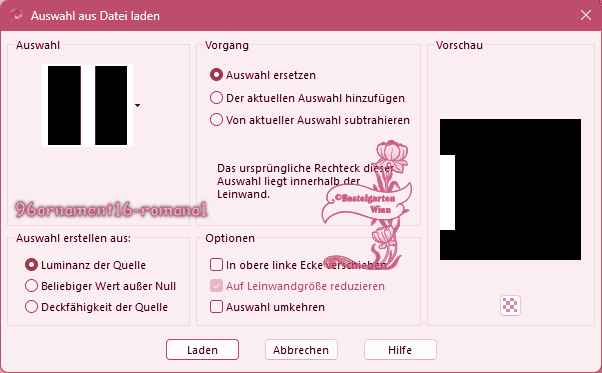
Fülle die
Auswahl mit der Hintergrundfarbe
#FFCDEC
34.)
Filter - Unlimited
2.0 - Paper
Textures - Filter Paper mit dieser Einstellung
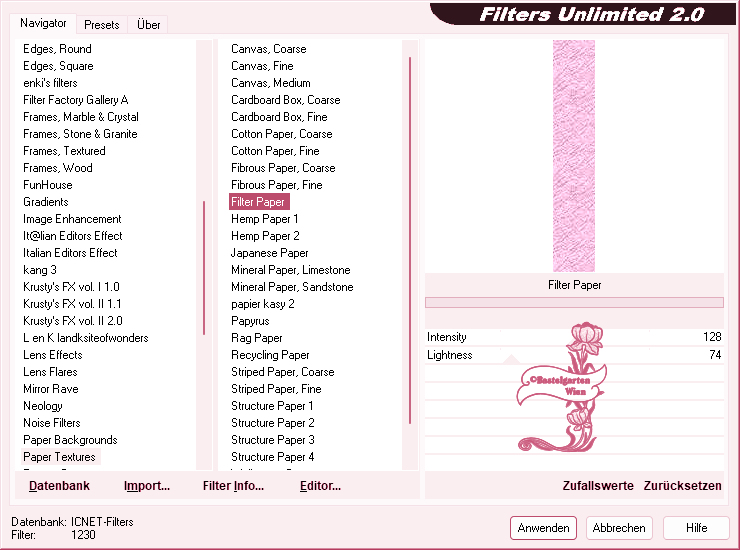
Auswahl aufheben
Wiederhole den Schlagschatten -
mit der Einstellung ( 0 - 0 - 80
- 10 )
35.)
Ebene neue Rastereben
Auswahl - Auswahl
laden/speichern - Auswahl aus
Datei Laden
"96ornament17-romana1"
mit dieser Einstellung
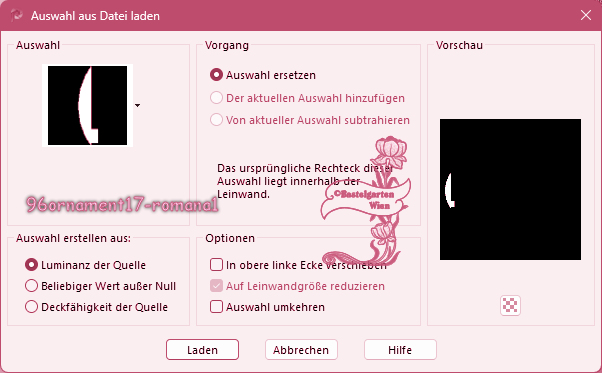
Fülle die
Auswahl mit der Hintergrundfarbe
#FFCDEC
Filter - Unlimited
2.0 - Background Designer IV - sf10
Shades of Shadow mit
der Standarteinstellung
Filter - Unlimited
2.0 -
Distortion Filters - Scanline
Shifter mit der Einstellung
aus Punkt 16
Auswahl aufheben
Wiederhole den Schlagschatten -
mit der Einstellung ( 0 - 0 - 80
- 10 )
36.)
Ebene neue Rastereben
Auswahl - Auswahl
laden/speichern - Auswahl aus
Datei Laden
"96ornament18-romana1"
mit dieser Einstellung
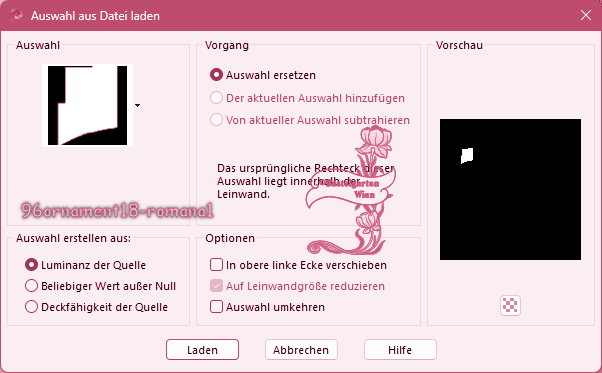
Fülle die
Auswahl mit der Vordergrundfarbe
#C75679
Filter - Unlimited
2.0 -
Textures - Raw Canvas mit der Einstellung
aus Punkt 16
Auswahl aufheben
Wiederhole den Schlagschatten -
mit der Einstellung ( 0 - 0 - 80
- 10 )
37.)
Ebene neue Rastereben
Auswahl - Auswahl
laden/speichern - Auswahl aus
Datei Laden
"96ornament25-romana1"
mit dieser Einstellung

Fülle die
Auswahl mit der Vordergrundfarbe
#C75679
Filter - Unlimited
2.0 -
Textures - Raw Canvas mit der Einstellung
aus Punkt 16
Auswahl aufheben
Wiederhole den Schlagschatten -
mit der Einstellung ( 0 - 0 - 80
- 10 )
38.)
Ebene neue Rastereben
Auswahl - Auswahl
laden/speichern - Auswahl aus
Datei Laden
"96ornament19-romana1"
mit dieser Einstellung
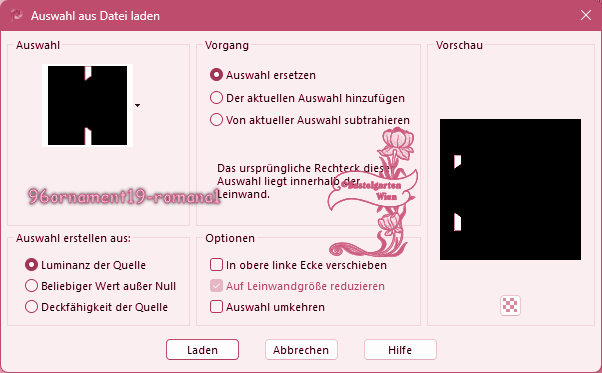
Fülle die
Auswahl mit der Vordergrundfarbe
#C75679
Filter - Unlimited
2.0 -
Textures - Raw Canvas mit der Einstellung
aus Punkt 16
Auswahl aufheben
Wiederhole den Schlagschatten -
mit der Einstellung ( 0 - 0 - 80
- 10 )
39.)
Ebene neue Rastereben
Auswahl - Auswahl
laden/speichern - Auswahl aus
Datei Laden
"96ornament22-romana1"
mit dieser Einstellung
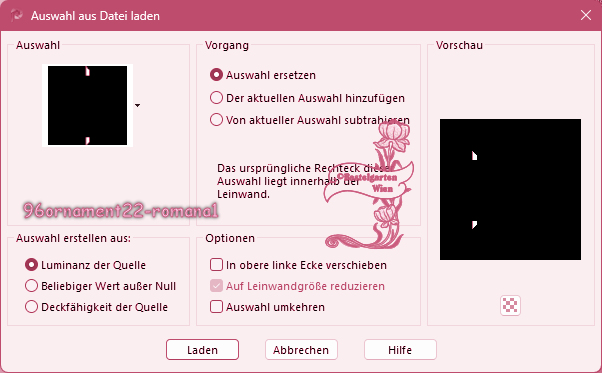
Fülle die
Auswahl mit der Hintergrundfarbe
#FFCDEC
Filter - Unlimited
2.0 -
Textures - Raw Canvas mit der Einstellung
aus Punkt 16
Auswahl aufheben
Wiederhole den Schlagschatten -
mit der Einstellung ( 0 - 0 - 80
- 10 )
40.)
Ebene neue Rastereben
Auswahl - Auswahl
laden/speichern - Auswahl aus
Datei Laden
"96ornament20-romana1"
mit dieser Einstellung
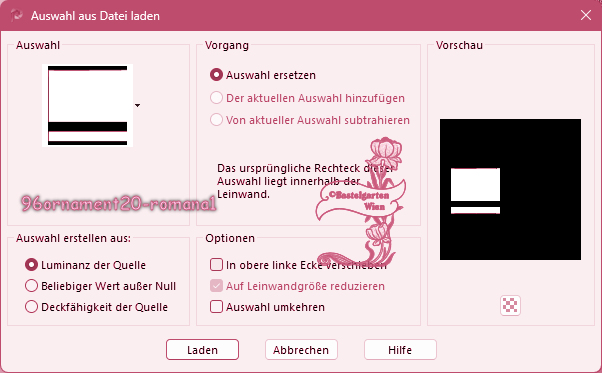
Fülle die
Auswahl mit der Vordergrundfarbe
#C75679
41.)
Alien Skin - Eye Candy 5 -
Textures - Weave
mit dieser Einstellung
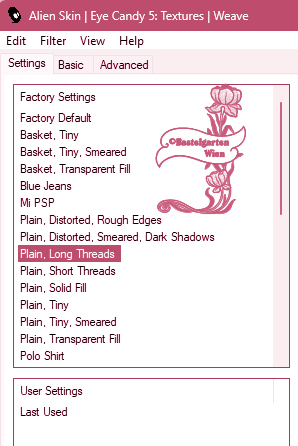 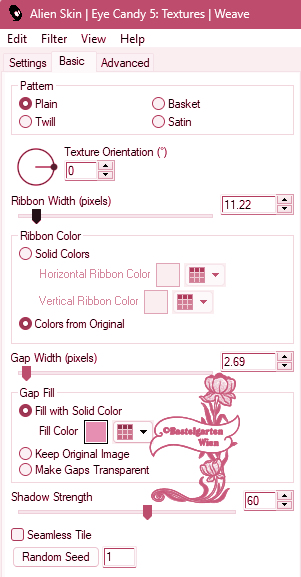
Auswahl aufheben
Wiederhole den Schlagschatten -
mit der Einstellung ( 0 - 0 - 80
- 10 )
42.)
Ebene neue Rastereben
Auswahl - Auswahl
laden/speichern - Auswahl aus
Datei Laden
"96ornament21-romana1"
mit dieser Einstellung
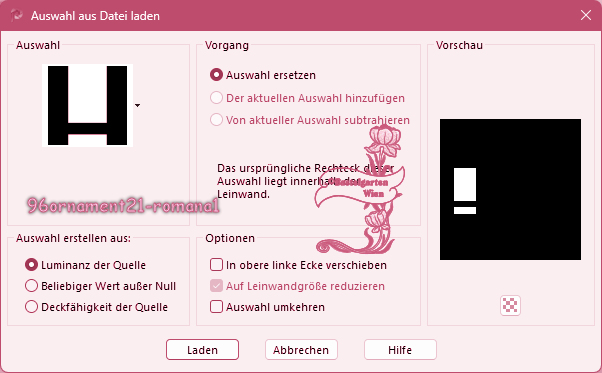
Fülle die
Auswahl mit der Hintergrundfarbe
#FFCDEC
Alien Skin - Eye Candy 5 -
Textures - Weave
mit der Einstellung aus
Punkt 41
Auswahl aufheben
Wiederhole den Schlagschatten -
mit der Einstellung ( 0 - 0 - 80
- 10 )
43.)
Ebene neue Rastereben
Auswahl - Auswahl
laden/speichern - Auswahl aus
Datei Laden
"96ornament10-romana1"
mit dieser Einstellung
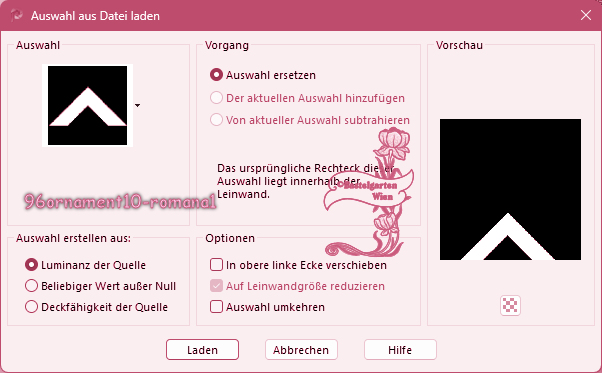
Fülle die
Auswahl mit der Vordergrundfarbe
#C75679
Filter - Unlimited
2.0 - Noise
Filters - Add Nois (Monochromadic) mit der Einstellung
aus Punkt 22
Auswahl aufheben
Wiederhole den Schlagschatten -
mit der Einstellung ( 0 - 0 - 80
- 10 )
44.)
Hast du jetzt
alles Richtig sollte es so
Aussehen
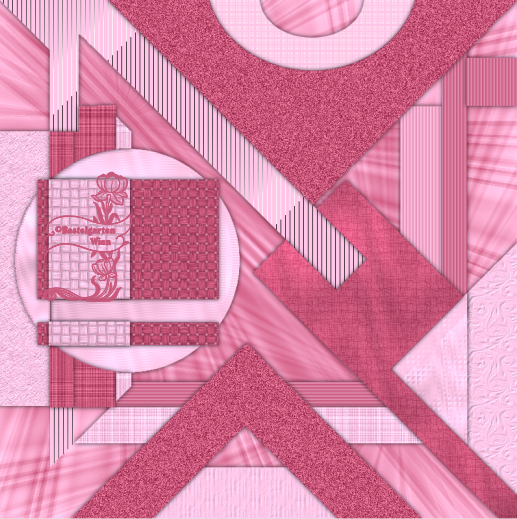
45.)
Aktiviere
nun deine 2 Decotuben
verkleinere
sie nach deinen wünschen und
setzte sie auf das Bild
Wie es dir
Gefällt
(da ich
nicht weis welche Haupttube ihr
nemmt, wird es nichts nützen
wenn ich euch meine angaben
gebe)
Wiederhole
den Schlagschatten - mit dieser
Einstellung ( 0 - 0 - 80 - 15 )
in weiß
46.)
Aktiviere
nun deine Haupttube
verkleinere sie nach
deinen wünschen und setzte sie
auf das Bild
(da ich nicht weis welche
Haupttube ihr nemmt, wird es
nichts nützen wenn ich euch
meine angaben gebe)
Wiederhole den Schlagschatten -
mit der Einstellung ( 0 - 0 - 80
- 30 )
47.)
Aktivere
dein Textwerkzeug - Benenne dein
Bild
Schreib
deinen Namen
oder gib
dein Wasserzeichen darauf
Schlagschatten nach Wahl
48.)
Bild - Rand
hinzufügen von 1 Pixel in der
Farbe #C75679
Alles
Auswählen
Bild - Rand
hinzufügen von 100 Pixel in der
Farbe #C75679
Auswahl
umkehren
Wiederhole die Textur aus Punkt
34
49.)
Dupliziere
diese Ebene
Auswahl aufheben
Bild - Bild frei drehen mit
dieser Einstellung
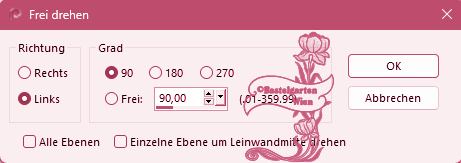
Stelle nun die
Sichtbarkeit auf 50
Ebenen nach unten
zusammenfassen
50.)
Alles
Auswählen
Verkleinern um 100 Pixel -
Auswahl umkehren
Aktiviere
nun die Frame Tube
"frame-rom-15"
Kopieren - Einfügen in eine
Auswahl
Auswahl aufheben
51.)
Bild - Rand
hinzufügen von 1 Pixel in der
Farbe #C75679
Nun bist du
fertig und du kannst deinen Bild
als jpg abspeichern.
Ich hoffe
dir hat das Tutorial genauso
viel Spaß gemacht
wie mir es
zu schreiben.
Dankeschön
fürs nachbasteln.
Home
Design by Romana |